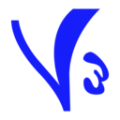Windows自带安全软件无法启用的原因及解决方法

随着计算机技术的不断发展,网络安全问题日益突出。Windows操作系统自带的安全软件,如Windows Defender,为用户提供了基本的防护功能。然而,有时用户会遇到Windows自带安全软件无法启用的情况。本文将为您解析无法启用Windows自带安全软件的原因及解决方法。
一、Windows自带安全软件无法启用的原因
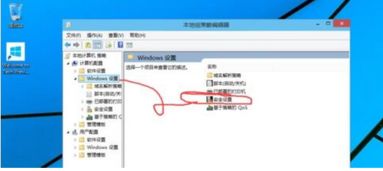
1. 第三方安全软件冲突
当您的计算机中安装了第三方安全软件时,可能会与Windows Defender发生冲突,导致无法启用。这是因为第三方安全软件和Windows Defender在系统资源、功能等方面存在竞争关系。
2. 系统文件损坏
Windows系统文件损坏也可能导致Windows自带安全软件无法启用。系统文件损坏可能是由于病毒感染、软件安装错误等原因造成的。
3. 服务设置问题
Windows安全中心服务设置不正确也可能导致无法启用。例如,服务启动类型设置为手动或已禁用,都会影响Windows Defender的正常运行。
4. 权限问题
用户权限不足也可能导致无法启用Windows自带安全软件。例如,以管理员身份运行程序或修改系统设置时,权限不足会导致操作失败。
二、解决Windows自带安全软件无法启用的方法
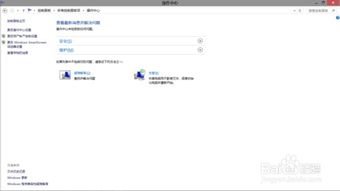
1. 关闭第三方安全软件
首先,尝试关闭或卸载第三方安全软件。这可以通过控制面板中的“程序和功能”或“卸载程序”来完成。卸载后,重启计算机,检查Windows Defender是否能够正常启用。
2. 检查系统文件
如果怀疑是系统文件损坏导致的无法启用,可以尝试使用Windows系统自带的“系统文件检查器”进行修复。具体操作如下:
(1)以管理员身份运行命令提示符。
(2)输入“sfc /scannow”命令,按Enter键。
(3)等待系统文件检查器完成扫描和修复。
3. 修改服务设置
如果服务设置不正确,可以按照以下步骤进行修改:
(1)使用组合键Win R打开运行窗口。
(2)输入“services.msc”,按Enter键。
(3)找到“Windows Defender”服务,右键点击选择“属性”。
(4)在“常规”选项卡中,将“启动类型”设置为“自动”,然后点击“应用”和“确定”。
4. 修复权限问题
如果权限问题导致无法启用Windows自带安全软件,可以尝试以下方法:
(1)以管理员身份运行程序或修改系统设置。
(2)在运行窗口中输入“cmd”,按Enter键。
(3)在命令提示符窗口中输入“net user”命令,查看当前用户权限。
(4)根据需要调整用户权限,确保有足够的权限启用Windows Defender。
Windows自带安全软件无法启用可能会给用户带来困扰。本文为您介绍了无法启用Windows自带安全软件的原因及解决方法。希望这些方法能帮助您解决这一问题,确保您的计算机安全。